시작하기에 앞서, 이 글은 우분투 설치법에 대한 글이 아닙니다.
단지 제 노트북인 Asus 비보북14 에서 발생하는 문제 해별법을 설명해둔 글입니다.
No Wifi Adapter Found 문제
노트북(Asus 비보북 14)에 우분투를 설치하고 보니, 아래와 같이 No Wifi Adapter Found 라는 메세지와 함께 와이파이 어댑터를 찾지 못하고 있었습니다.
▴ No Wifi Adapter Found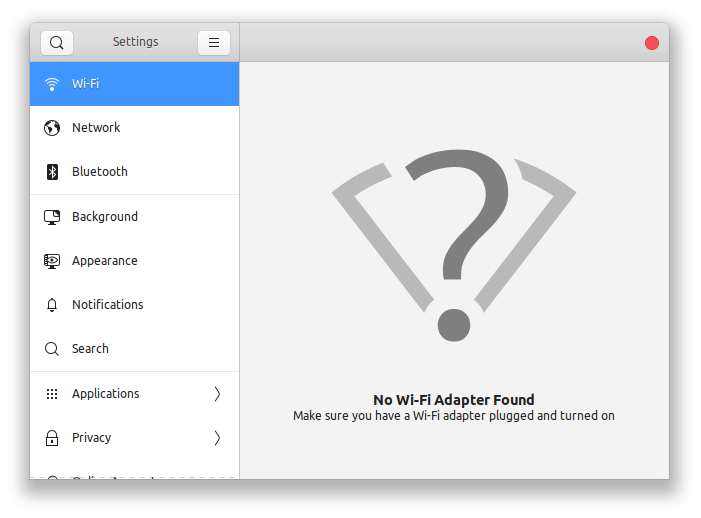
이 문제를 해결하기 위해 몇 주 동안 삽질을 해보았지만 결국 해결하지 못해서 할 수 없이 다이소에서 산 5,000원짜리 USB형 WiFi 동글을 사용해 인터넷을 사용하던 중이었습니다.
오늘도 어김없이 와이파이 문제에 대해 구글링을 하고 있던 와중에 윈도우에서 빠른 시작을 비활성화하면 해결된다는 한 게시물을 발견했습니다.
혹시 몰라 한번 시도해 봤더니 문제가 바로 해결되었습니다.
이 문제는 어이없을 정도로 간단하게 해결할 수 있습니다.
윈도우와 우분투를 듀얼부팅으로 사용 중인 겅우, 윈도우 설정에서 빠른 시작 옵션을 비활성화해주면 됩니다.
제어판 > 전원 옵션 > 전원 단추 작동 설정 순으로 들어간 다음에
현재 사용할 수 없는 설정 변경을 클릭하고, 종료 설정에 빠른 시작 켜기 체크를 해제합니다.
▴ 윈도우 빠른시작 비활성화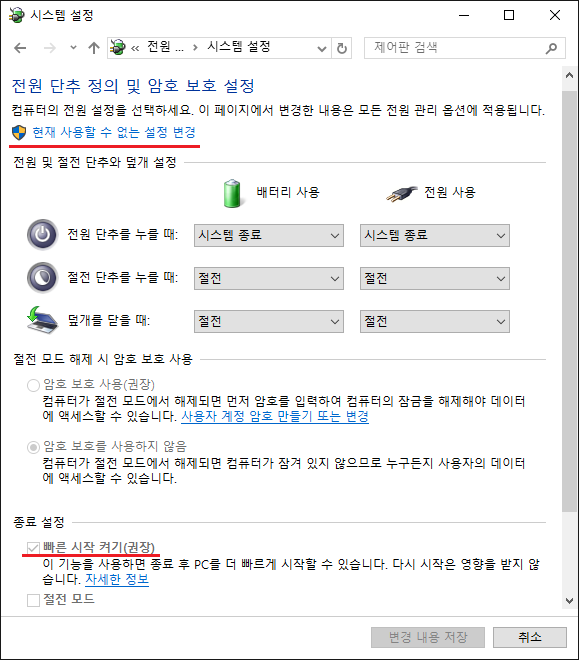
이제 다시 우분투로 부팅하면 와이파이가 작동합니다.
충전기 연결 시 밝기 초기화 문제
충전기를 연결 / 해제시 노트북의 밝기가 0으로 초기화되는 문제가 있습니다.
아래 명령어를 실행해서 관련 서비스를 종료시키면 해결됩니다.
| |
재부팅 시 종료시킨 서비스가 다시 살아남으로 시작 프로그램에 등록해 둡시다.
배터리 충전 제한
이건 문제 해결법은 아니지만, 인터넷에 제대로된 방법이 나와있지 않아 추가합니다.
배터리 수명을 늘리기 위해 80% 충전 제한을 설정하는 기능입니다.
| |
Crontab에 다음 명령어를 추가합니다.
| |
키보드 FN키 동작 문제
일부 키보드에서 FN(F1 ~ F12) 키가 화면 밝기 조절 등 단축키로만 작동해서 FN 키를 사용할 수 없는 문제가 있습니다.
간단하게 아래 명령어 실행으로 해결됩니다.
| |